توصيل/التحكم في أجهزة الكمبيوتر عبر الشبكة باستخدام KontrolPack

تحكم بسهولة في أجهزة الكمبيوتر على شبكتك باستخدام KontrolPack. وصّل وأدر أجهزة الكمبيوتر التي تعمل بأنظمة تشغيل مختلفة بكل سهولة.
تم إصدار Libre Office 7.0 مؤخرًا ، ولكن لسبب ما ، لم تقدم الكثير من أنظمة تشغيل Linux للمستخدمين أحدث إصدار. إذا كنت تتشوق لتجربة أحدث ميزات Libre Office على جهاز كمبيوتر يعمل بنظام Linux ، فاتبع الإرشادات أدناه!
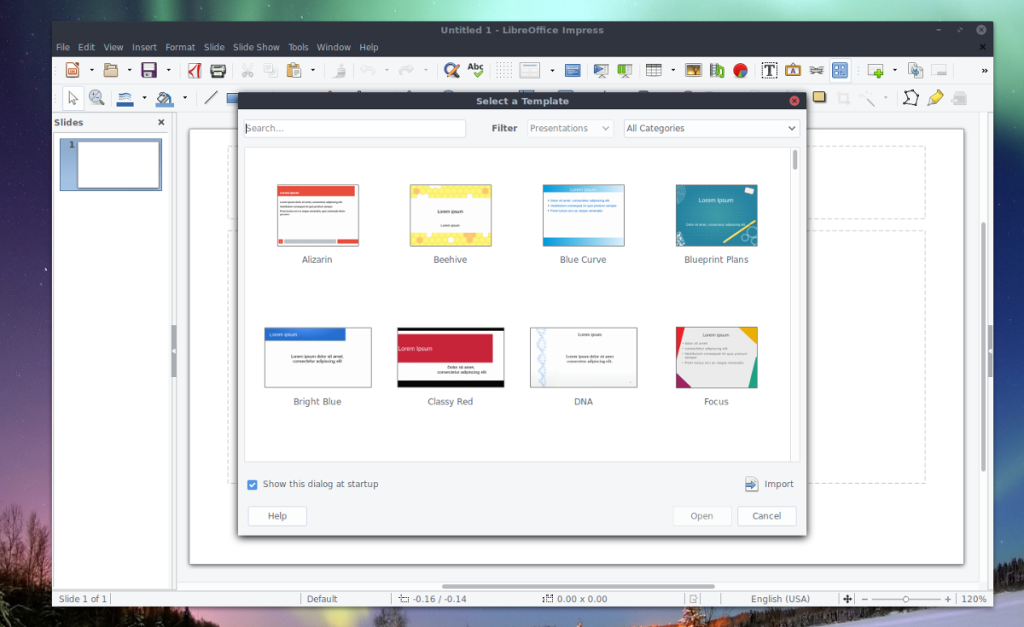
على Ubuntu Linux ، أفضل طريقة للترقية من الإصدار الحالي من Libre Office المتاح (6.4) إلى الإصدار 7.0 الجديد ، هي عبر Libre Office PPA الرسمي. السبب في أن اتفاقية شراء الطاقة هي الطريق الذي يجب اتباعه هو أن المطورين الذين يقفون وراء Ubuntu ليس لديهم حاليًا خطط لمنح المستخدمين إمكانية الوصول إلى 7.0 حتى الآن.
لاستخدام PPA ، قم بتشغيل نافذة طرفية على سطح مكتب Ubuntu. بمجرد فتح نافذة المحطة وجاهزة للعمل ، يمكنك تمكين Libre Office PPA الجديد باستخدام الأمر add-apt-repository . يحتوي الريبو على أحدث حزم Libre Office.
sudo add-apt-repository ppa: libreoffice / libreoffice-7-0
مع إعداد Libre Office PPA على جهاز الكمبيوتر الخاص بك ، حان الوقت لتشغيل أمر التحديث . و التحديث غير مطلوب القيادة دائما، كما في كثير من الأحيان أوبونتو التحديثات تلقائيا من إضافة PPA الجديد. ومع ذلك ، لكي تكون آمنًا ، قم بتشغيل أمر التحديث حتى يتمكن Ubuntu من رؤية Libre Office PPA الجديد.
sudo apt التحديث
بعد تشغيل أمر التحديث ، ستحتاج إلى تشغيل ترقية. ستأخذ هذه الترقية جميع حزم Libre Office 7.0 الجديدة من PPA واستبدالها بحزم Libre Office الحالية المقدمة من Ubuntu. للقيام بذلك ، قم بتشغيل أمر الترقية الكاملة . ضع في اعتبارك أن Libre Office به الكثير من الحزم ، لذلك قد يستغرق ذلك بضع دقائق حتى يكتمل ، اعتمادًا على سرعة القرص والاتصال بالإنترنت.
sudo apt الترقية الكاملة
مع تثبيت جميع الحزم عبر PPA على Ubuntu ، يجب الآن الترقية بالكامل إلى Libre Office 7.0. ومع ذلك ، إذا كنت ترغب في التحقق للتأكد ، فقم بتشغيل الأمر التالي في Terminal. ستعرف أنك تستخدم 7.0 إذا كان رقم الإصدار يقول 7.0 في الإخراج.
libreoffice - الإصدار
في دبيان ، يعد الوصول إلى الإصدار 7.0 أصعب قليلاً من Ubuntu ، على الرغم من أن أنظمة التشغيل متشابهة بشكل لا يصدق. لا توجد أي مستودعات للبرامج لمستخدمي دبيان للحصول على أحدث إصدار من Libre Office. ومع ذلك ، لا يزال بإمكانك الحصول على أحدث إصدار عن طريق تنزيل حزم DEB مباشرة من موقع Libre Office على الويب.
ملاحظة: يمكنك أيضًا الترقية إلى Libre Office 7.0 على دبيان باتباع تعليمات Flatpak أو Snap.
للحصول على Libre Office 7.0 DEBs لجهاز كمبيوتر Debian الخاص بك ، قم بتشغيل نافذة طرفية على سطح مكتب دبيان. بمجرد فتح نافذة Terminal ، استخدم الأمر CD لنقل جلسة سطر الأوامر إلى دليل "التنزيلات" على جهاز الكمبيوتر الخاص بك. بعد ذلك ، قم بتشغيل الأمر wget للحصول على أحدث إصدار من Libre Office DEB.
wget https://mirror.sjc02.svwh.net/tdf/libreoffice/stable/7.0.1/deb/x86_64/LibreOffice_7.0.1_Linux_x86-64_deb.tar.gz
بعد تنزيل أحدث إصدار من Libre Office DEB على جهاز الكمبيوتر الخاص بك ، استخدم الأمر tar xvf لفك ضغط أرشيف TarGZ. يحتوي هذا الأرشيف على جميع حزم DEB المطلوبة للترقية.
tar xvf LibreOffice_7.0.1_Linux_x86-64_deb.tar.gz
بعد استخراج ملف الأرشيف ، استخدم أمر القرص المضغوط للانتقال إلى مجلد "DEBS" ، حيث توجد جميع ملفات Libre Office "DEBS" ، والتي نحتاج إلى تثبيتها لترقية Libre Office على Debian.
القرص المضغوط LibreOffice_7.0.1.2_Linux_x86-64_deb / DEBS /
قم بتثبيت جميع الحزم على كمبيوتر Debian Linux الخاص بك باستخدام الأمر التالي أدناه.
sudo مناسب للتثبيت ./*.deb
بمجرد تثبيت كل شيء على دبيان ، قم بتشغيل الأمر version لتحديد ما إذا كان كل شيء محدثًا.
libreoffice - الإصدار
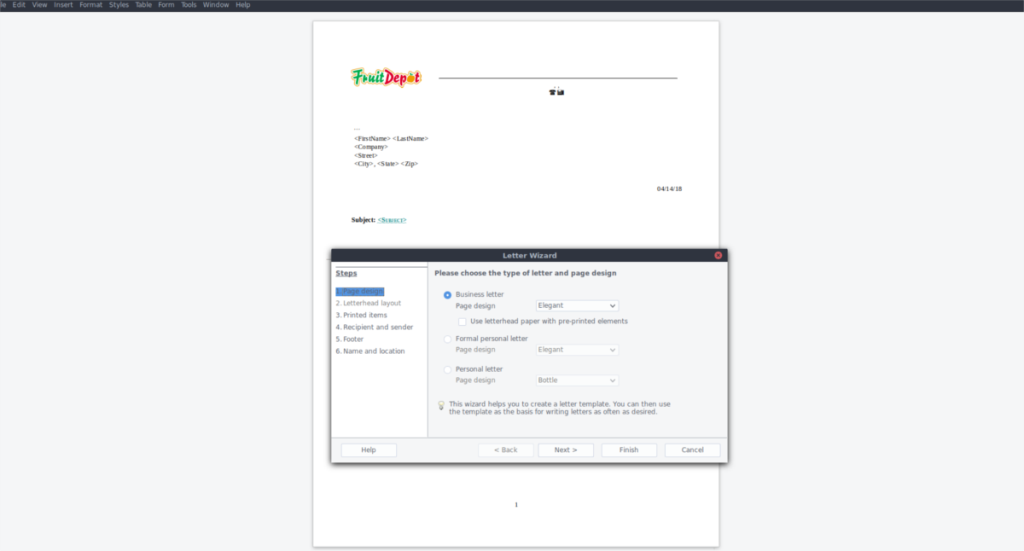
للحصول على الإصدار 7.0 من Libre Office على Arch Linux ، لن تحتاج إلى تمكين أي مستودعات برامج تابعة لجهات خارجية أو تنزيل حزم من موقع Libre Office على الويب. بدلاً من ذلك ، ما عليك سوى تثبيت libreoffice-freshالحزمة. توفر هذه الحزمة أحدث الميزات المطلقة لبرنامج Libre Office.
للتثبيت libreoffice-freshعلى كمبيوتر Arch Linux ، أدخل أوامر pacman التالية في نافذة طرفية.
sudo pacman -R libreoffice-still sudo pacman -S libreoffice-fresh
بمجرد الانتهاء من تشغيل كلا الأمرين ، سيكون لديك الإصدار 7.0 من Libre Office على كمبيوتر Arch Linux الخاص بك!
يتم الحصول على Libre Office 7.0 على Fedora Linux و OpenSUSE بنفس الطريقة: قم بتنزيل أحدث ملفات حزمة RPM من الويب وتثبيتها. لذلك ، قمنا بدمج التعليمات في واحدة. لبدء العملية على جهاز الكمبيوتر الخاص بك في Fedora أو OpenSUSE ، استخدم الأمر wget لتنزيل ملفات حزمة Libre Office 7.0 RPM.
wget https://download.documentfoundation.org/libreoffice/stable/7.0.1/rpm/x86_64/LibreOffice_7.0.1_Linux_x86-64_rpm.tar.gz
بعد تنزيل أرشيف Libre Office 7.0 على جهاز الكمبيوتر الخاص بك ، قم باستخراجه باستخدام الأمر tar . يجب استخراج الأرشيف ؛ وإلا ، فلن تتمكن من تثبيت ملفات حزمة RPM.
tar xvf LibreOffice_7.0.1_Linux_x86-64_rpm.tar.gz
انتقل إلى مجلد RPMS باستخدام أمر القرص المضغوط .
القرص المضغوط LibreOffice_7.0.1.2_Linux_x86-64_rpm / RPMS /
بمجرد دخولك إلى مجلد RPM ، يمكنك تثبيت الإصدار 7.0 من Libre Office على نظام Fedora Linux أو OpenSUSE باستخدام الأوامر أدناه.
sudo dnf تثبيت * .rpm -y
تثبيت sudo zypper * .rpm
Libre Office 7.0 متاح على شكل Flatpak. طريقة التثبيت هذه ممتازة ، خاصة لمستخدمي Linux الذين لديهم أنظمة تشغيل لا تقدم طريقة سهلة للترقية إلى أحدث إصدار من Libre Office. لبدء التثبيت ، تأكد من أن لديك إعداد وقت تشغيل Flatpak على كمبيوتر Linux الخاص بك . ثم أدخل الأمرين أدناه للحصول على Libre Office 7.0.
إضافة flatpak عن بُعد - إذا لم تكن موجودة - https://flathub.org/repo/flathub.flatpakrepo تثبيت flatpak org.libreoffice.LibreOffice
يمكن للمستخدمين تثبيت Libre Office 7.0 من متجر Ubuntu Snap. تمامًا مثل Flatpak ، فإن توفر Libre Office كحزمة Snap أمر ممتاز ، مما يجعل الحصول على أحدث إصدار من Libre Office أمرًا سهلاً. لبدء التثبيت ، قم بإعداد Snapd runtime على جهاز الكمبيوتر الخاص بك باتباع هذا الدليل . بعد ذلك ، أدخل الأمر snap install التالي .
sudo المفاجئة تثبيت libreoffice
تحكم بسهولة في أجهزة الكمبيوتر على شبكتك باستخدام KontrolPack. وصّل وأدر أجهزة الكمبيوتر التي تعمل بأنظمة تشغيل مختلفة بكل سهولة.
هل ترغب في تنفيذ بعض المهام المتكررة تلقائيًا؟ بدلًا من الضغط على زر يدويًا عدة مرات، أليس من الأفضل لو كان هناك تطبيق؟
iDownloade أداة متعددة المنصات تتيح للمستخدم تنزيل محتوى خالٍ من إدارة الحقوق الرقمية (DRM) من خدمة iPlayer التابعة لهيئة الإذاعة البريطانية (BBC). ويمكنها تنزيل كلا الفيديوين بصيغة .mov.
لقد قمنا بتغطية ميزات Outlook 2010 بمزيد من التفاصيل، ولكن نظرًا لأنه لن يتم إصداره قبل يونيو 2010، فقد حان الوقت لإلقاء نظرة على Thunderbird 3. هناك
يحتاج الجميع إلى استراحة بين الحين والآخر، فإذا كنت تبحث عن لعبة شيقة، جرّب Flight Gear. إنها لعبة مجانية مفتوحة المصدر ومتعددة المنصات.
MP3 Diags هي الأداة الأمثل لإصلاح مشاكل ملفاتك الصوتية. يمكنها وسم ملفات MP3 بشكل صحيح، وإضافة أغلفة الألبومات المفقودة، وإصلاح خلل VBR.
تمامًا مثل جوجل ويف، أحدثت خدمة جوجل فويس ضجة كبيرة حول العالم. تهدف جوجل إلى تغيير طريقة تواصلنا، وبما أنها أصبحت
هناك العديد من الأدوات التي تتيح لمستخدمي فليكر تنزيل صورهم بجودة عالية، ولكن هل هناك طريقة لتنزيل مفضلات فليكر؟ لقد وصلنا مؤخرًا
ما هو أخذ العينات؟ وفقًا لويكيبيديا، "هو عملية أخذ جزء، أو عينة، من تسجيل صوتي واحد وإعادة استخدامه كأداة أو
مواقع جوجل هي خدمة من جوجل تتيح للمستخدم استضافة موقع ويب على خادم جوجل. ولكن هناك مشكلة واحدة، وهي عدم وجود خيار مدمج للنسخ الاحتياطي.



![قم بتنزيل FlightGear Flight Simulator مجانًا [استمتع] قم بتنزيل FlightGear Flight Simulator مجانًا [استمتع]](https://tips.webtech360.com/resources8/r252/image-7634-0829093738400.jpg)




